"Jak nahrávat živé streamované video Peacock na počítači?" "Mohu nahrávat na Peacock?"
Jako služba streamování videa poskytuje Peacock uživatelům způsob sledování televizních pořadů, sportů a filmů online. Lidé mohou na této streamovací platformě najít své oblíbené. Mezitím si někteří uživatelé myslí, že mohou nahrávat na Peacock? Protože nahrávání streamovaného videa není snadný úkol, je užitečné najít způsob, jak jej nahrát bez černé obrazovky. Také lze zachytit zvuk.
Zde, v tomto příspěvku, se dozvíte efektivní metodu, jak nahrávat na Peacock.
- Část 1. Můžete nahrávat na Peacock?
- Část 2. Jak nahrávat na Peacock v systému Windows
- Část 3. Nejčastější dotazy o tom, jak nahrávat na Peacock
Můžete nahrávat na Peacock?
Musíte vědět, že v Peacock není žádné cloudové úložiště DVR. Proto je těžké najít výchozí metodu pro záznam streamovaného videa na Peacock. Můžete však vyzkoušet externí způsob nahrávání televizních pořadů na něj.
Při použití efektivních metod nahrávání obrazovky můžete nahrávat na streamovací služby, jako je Peacock. Je také možné nahrávat streamované video se zvukem, včetně systémového a externího zvuku. Ale co je nejdůležitější, musíte dodržovat podmínky používání platformy a zákony o autorských právech ve vaší zemi. V opačném případě může dojít k porušení zákona. Chcete-li zjistit další podrobnosti o nahrávacích streamovacích službách, najdete odpověď v další části.
Jak nahrávat na Peacock na Windows/Mac
Chcete-li nahrávat streamované video na počítači se systémem Windows, vyberte software pro nahrávání obrazovky, jako je EaseUS RecExperts. Bez ztráty kvality můžete snadno zachytit online streamovací služby, jako je Peacock. Nejen, že nahráváte Peacock, ale také můžete na svém počítači nahrávat YouTube TV a další televizní pořady.
Tento záznamník obrazovky také poskytuje funkci plánování nahrávání pro zachycení videa, když jste venku. Nastavením doby zahájení a ukončení můžete snadno zachytit televizní pořady ve vysoké kvalitě.
Pro uživatele Mac tento videorekordér také splňuje vaše požadavky. Můžete nahrávat streamované video s externím nebo systémovým zvukem. Může také nahrávat interní zvuk pouze na Mac, což znamená, že je to praktický způsob, jak nahrávat zvuk pouze z vašich online televizních pořadů. Navíc lze zvolit i výstupní formát.
Klíčové funkce:
- Nahrávání streamovaného videa v systému Windows/Mac
- Zachyťte zvuk, webovou kameru, hru a obrazovku
- Nahrávání obrazovky Netflix se zvukem (systémové/externí)
- Nejlepší streamovaný video/audio rekordér bez časového omezení
Začněte nahrávat streamované video hned teď! Není potřeba žádná registrace.
Záznam obrazovky na Peacock:
Před nahráváním streamovaného videa si zaregistrujte účet v Peacock. Poté vyberte obsah, který chcete zaznamenat.
Krok 1. Spusťte EaseUS RecExperts na vašem počítači. První možnost, „Celá obrazovka“ , může vám pomoci zachytit vše na obrazovce. Pokud přehráváte streamované video v režimu celé obrazovky, je to pro vás vhodné.
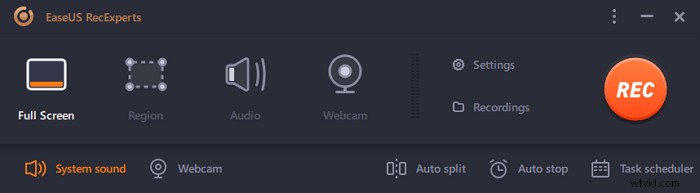
Krok 2. Pokud přehráváte streamované video v okně, bylo by lepší vybrat Region možnost zaznamenat pouze konkrétní oblast .
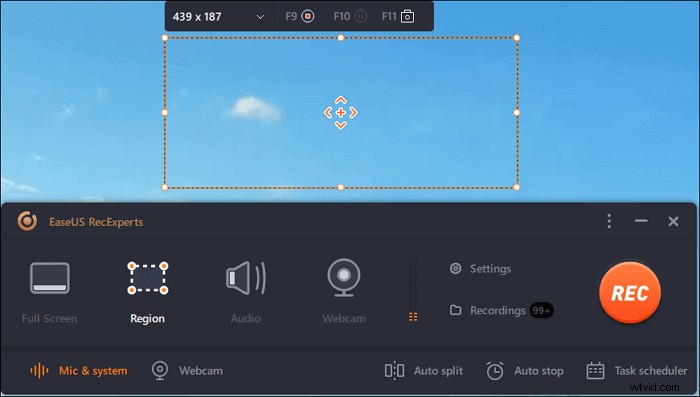
Krok 3. Ujistěte se, že jste v režimu "Region". Poté kliknutím na tlačítko v pravém dolním rohu vyberte vhodný zvuk zdroj a upravte hlasitost . Poté kliknutím na tlačítko „REC“ spusťte nahrávání.
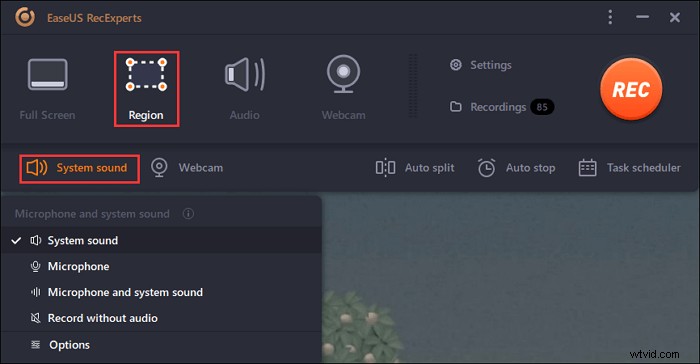
Krok 4. Při nahrávání videa bude na obrazovce plovoucí panel nástrojů. Dvě tlačítka na něm vám mohou pomoci pozastavit nebo zastavit záznam.
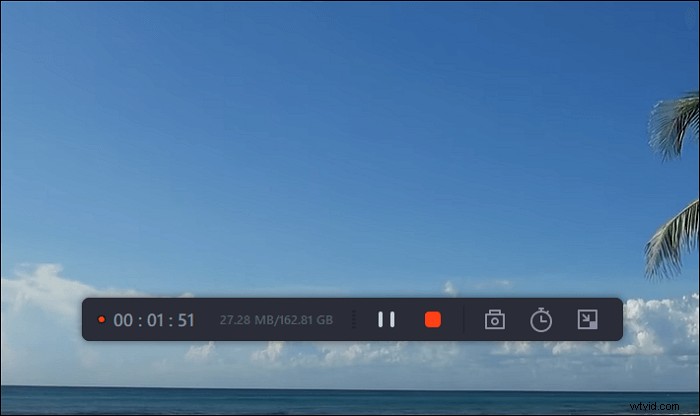
Krok 5. Pokud kliknete na červené tlačítko stop, nahrávání se ukončí a pořízené video se uloží do vašeho počítače . Když se objeví vestavěný přehrávač médií, můžete si záznam prohlédnout a pomocí nástrojů oříznout extrahujte zvuk z něj, nebo přidat úvodní a koncovou část .
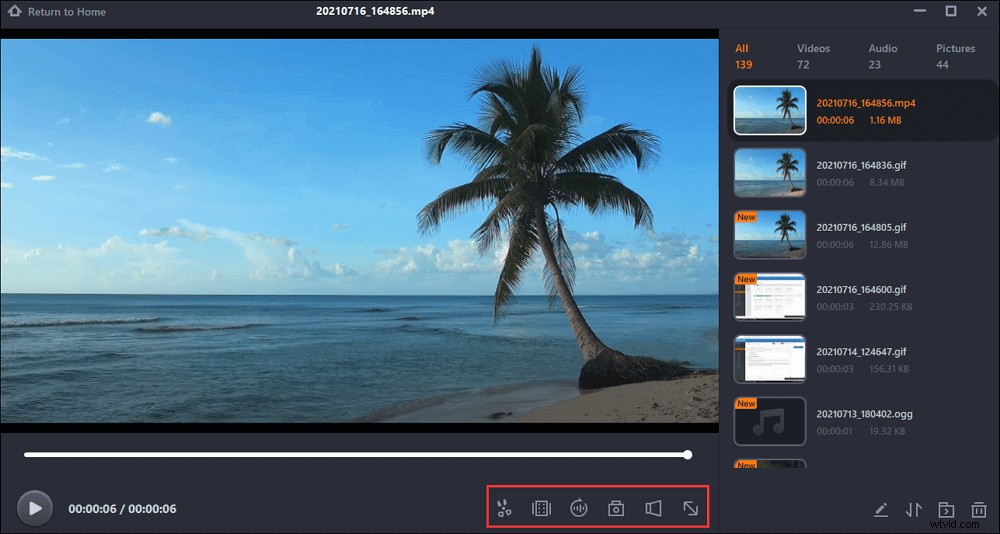
Co když chcete zachytit atraktivní zvuk ze streamovaného videa? Můžete nahrávat pouze streamovaný zvuk. Zároveň je přístupný výběr výstupního formátu pro zvuk a video.

Jak nahrávat zvuk na ploše?
Chcete-li nahrávat pouze zvuk, najděte způsob v níže uvedeném příspěvku. Bez ohledu na to, zda používáte Windows nebo Mac, zmíněný zvukový záznamník je užitečný.

Závěr
Ačkoli na Peacock neexistuje žádné výchozí řešení nahrávání, některé externí rekordéry mohou být užitečné. Tento příspěvek představuje jeden z nejlepších programů pro nahrávání obrazovky na Windows a Mac. Funkce, které poskytuje, jsou užitečné pro nahrávání streamovaného videa a zvuku. Stejně tak jeho plánované nahrávání může pomoci snadno nahrávat televizní pořady.
Mezitím dodržujte podmínky používání společnosti Peacock a dodržujte zákony o autorských právech ve vaší zemi. Videa z Peacock jsou chráněna autorským právem, takže je třeba zvážit použití nahrávky. V opačném případě může dojít k porušení autorského zákona.
Časté otázky o jak nahrávat na Peacock
Zde je několik důležitých informací o nahrávání na Peacock.
1. Umožňuje Peacock TV nahrávání?
Přestože Peacock nabízí zajímavé filmy a pořady pro mnoho uživatelů, neexistuje žádná možnost cloudového úložiště DVR. Většina platforem pro streamování videa, jako je Peacock, bude také používat účinnou ochranu DRM proti záznamu. Není snadné nahrávat streamované televizní pořady bez černé obrazovky. Tento příspěvek představuje užitečnou metodu.
2. Jak mohu nahrávat streamované televizní vysílání?
Můžete nahrávat streamované video pořady pomocí rekordérů obrazovky, jako je EaseUS RecExperts. Než použijete záznamník obrazovky, najděte si svůj oblíbený pořad ve streamovací službě.
1. Stáhněte a nainstalujte tento streamovaný videorekordér.
2. V hlavním rozhraní klikněte na „Celá obrazovka“ nebo „Region“ a vyberte oblast záznamu.
3. Než stisknete tlačítko REC, můžete kliknout na možnost "Nastavení" a upravit výstupní formát a další.
4. Nyní klikněte na červené „REC“ pro zahájení nahrávání zdroje streamování.
3. Mohu použít svůj DVR k nahrávání aplikace Peacock?
Protože DVR nelze připojit ke streamovacím aplikacím, jako je Peacock, je obtížné používat DVR pro nahrávání Peacock.
